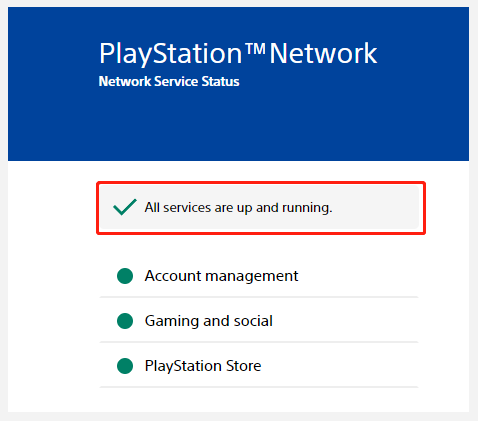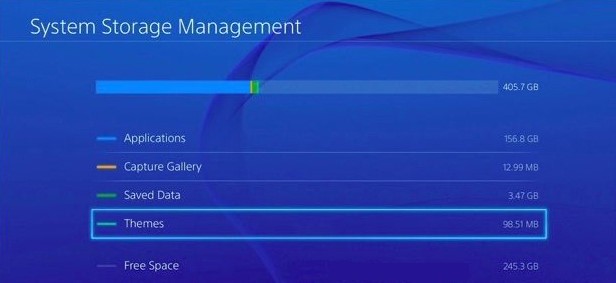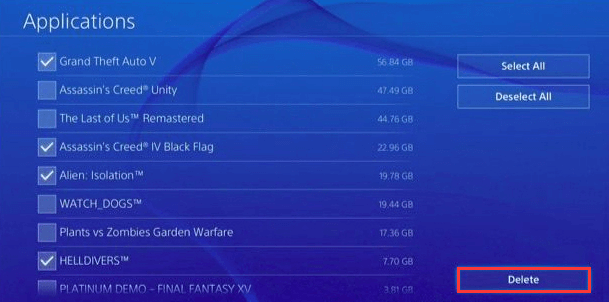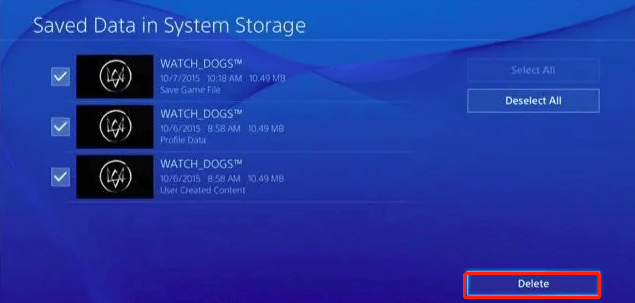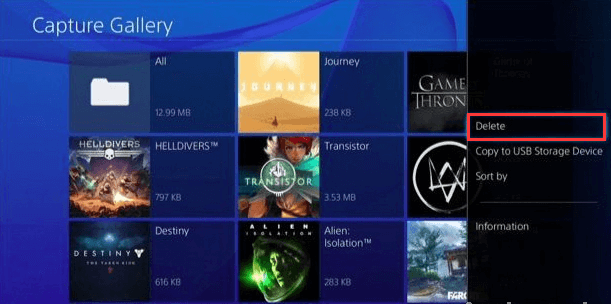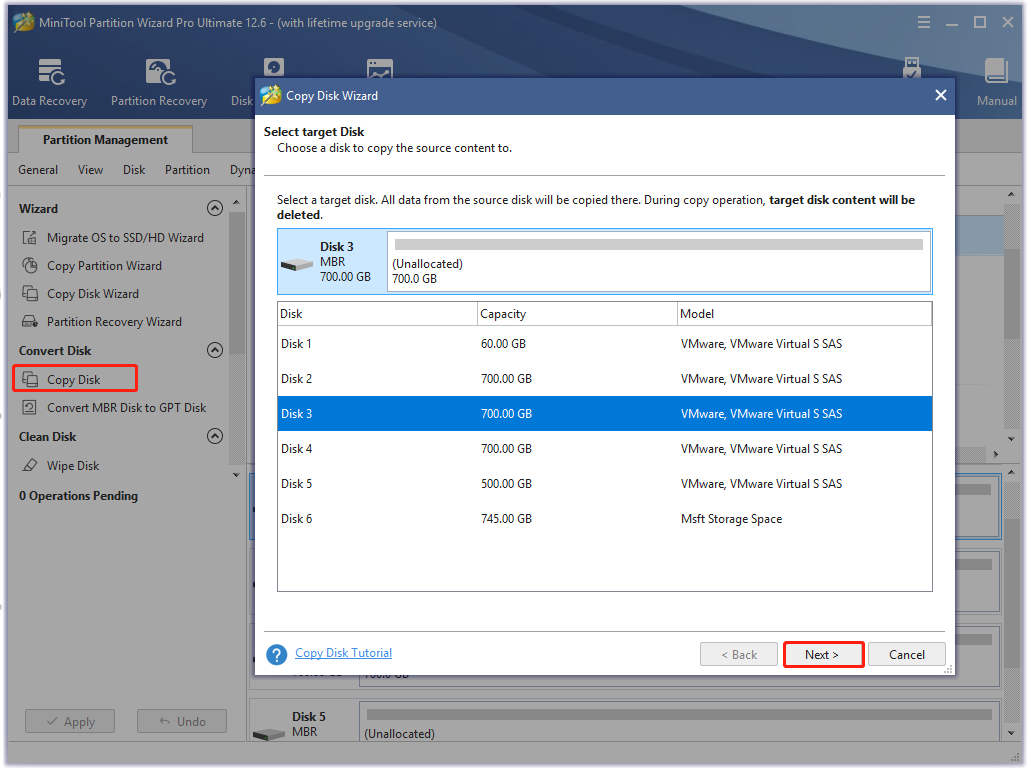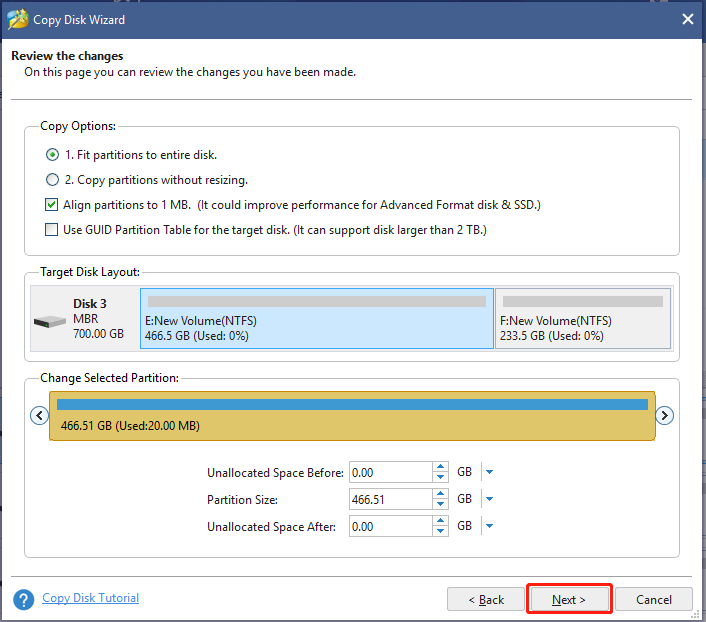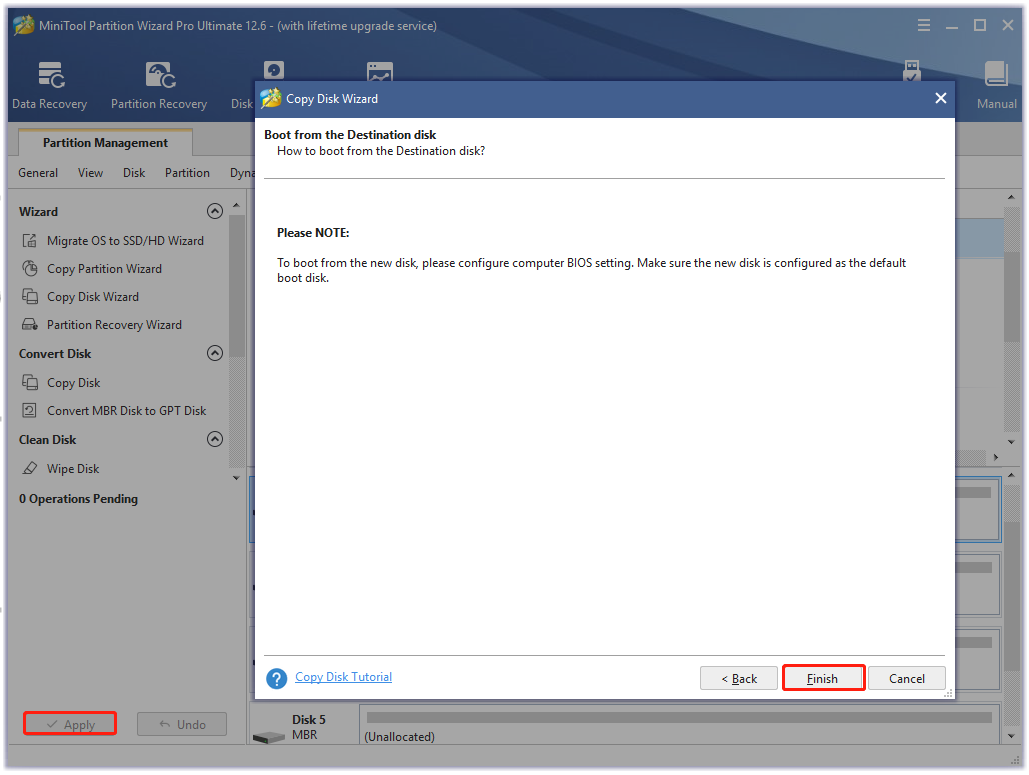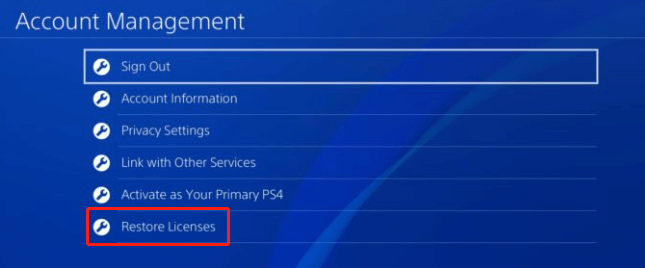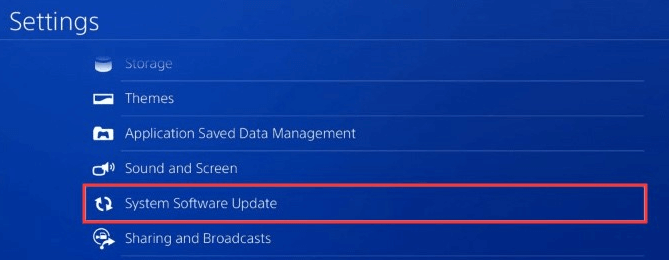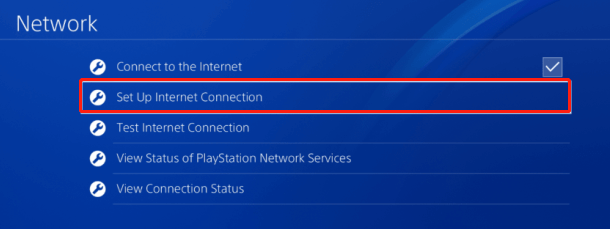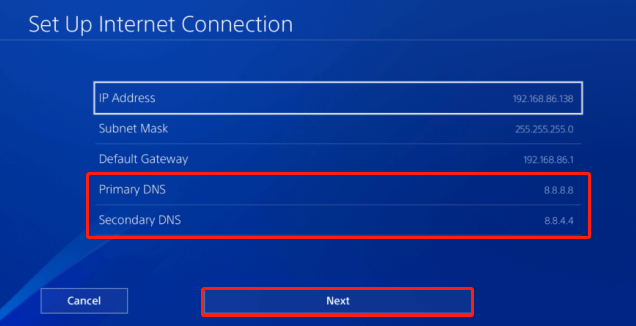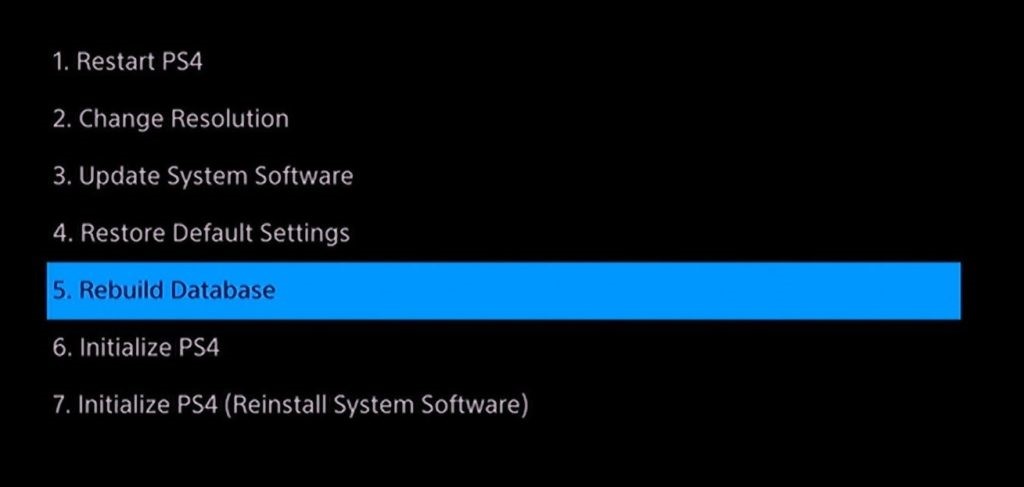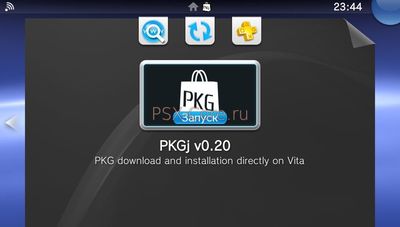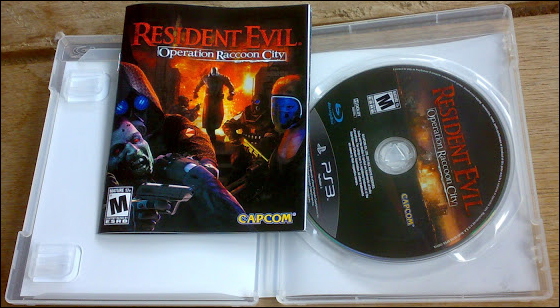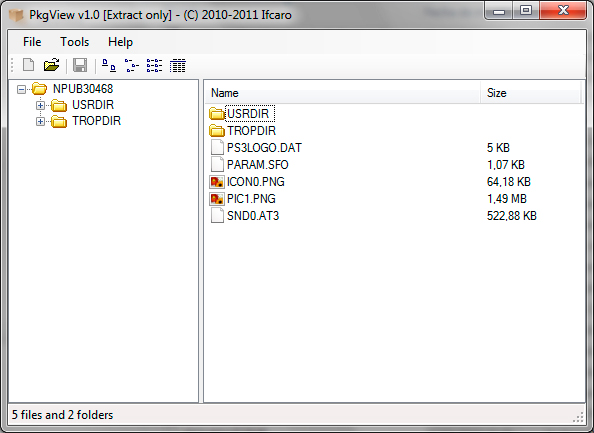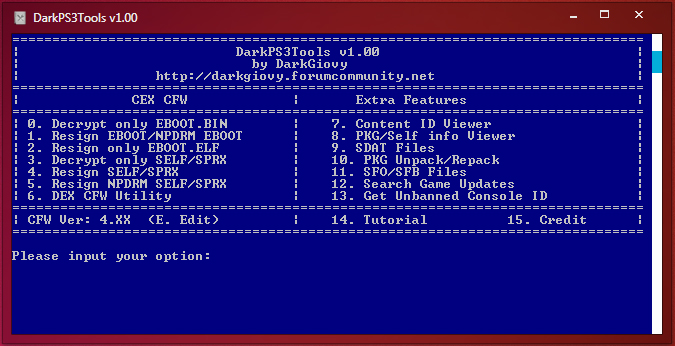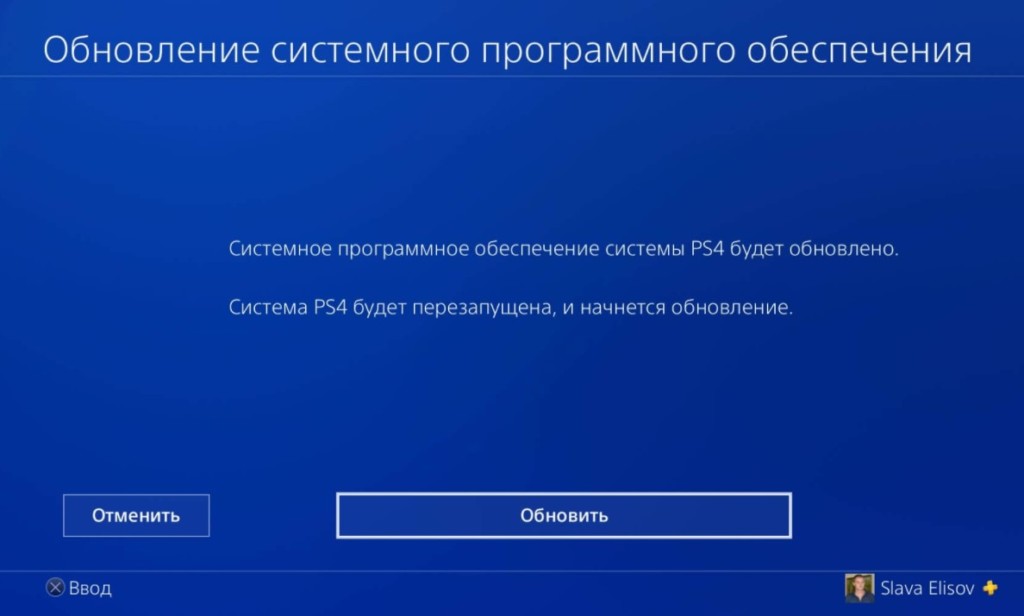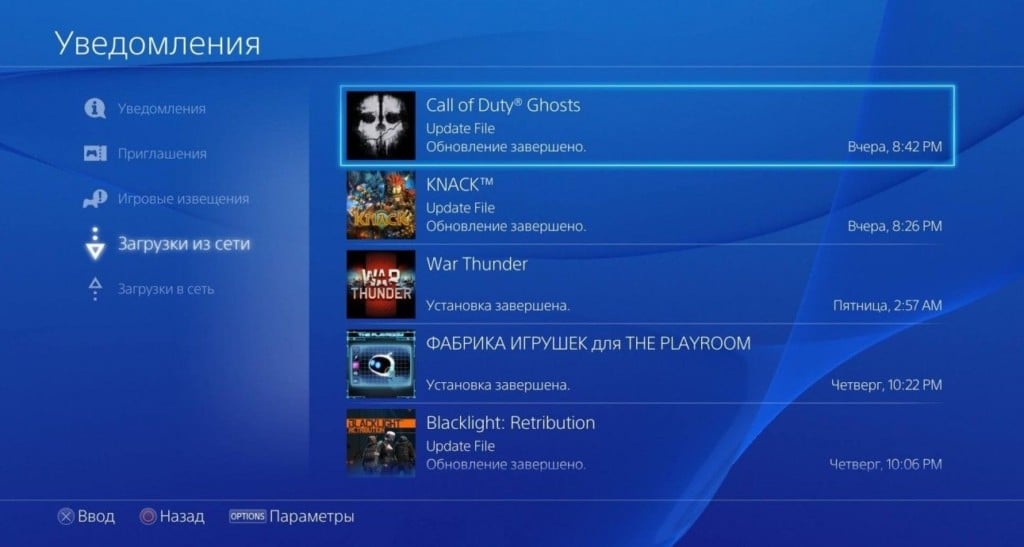Устранение неполадок при загрузке игр
Узнайте, как устранить проблемы с загрузкой игр из PlayStation™Store на консолях PS5™ и PS4™.
- Не удается загрузить игру?
- Не можете найти свои покупки?
Не удается начать или завершить загрузку игры из PlayStation Store
Если у вас возникли проблемы при загрузке приобретенных материалов, выберите свою консоль, чтобы выполнить действия по устранению неполадок.
Консоль PS5: не удается загрузить игру
-
Проверьте статус PSN. Если видите какие-либо предупреждения о сбоях, подождите, пока служба не продолжит стабильную работу, а затем попробуйте снова.
- Убедитесь, что вы вошли в правильную учетную запись. Чтобы загрузить игру, необходимо использовать ту же учетную запись, которую вы использовали для покупки игры.
- Убедитесь, что на консоли установлена последняя версия системного программного обеспечения. Выберите Настройки > Система > Системное программное обеспечение > Обновление системного программного обеспечения и настройки.
- Убедитесь, что у вас достаточно места в памяти для сохранения игры. Чтобы узнать, сколько места в памяти занимает игра, в библиотеке игр выберите игру > … (еще) > Посмотреть продукт. Минимальное свободное место, необходимое для загрузки игры, отображается в правой части экрана. Чтобы увидеть, сколько свободного места осталось в памяти консоли PS5, выберите Настройки > Память.
-
Включите свою консоль в безопасном режиме и выберите вариант 5: Реконструировать базу данных, чтобы создать новую базу данных из всех материалов.
- Восстановите свои лицензии. Ознакомьтесь с приведенным ниже руководством, чтобы узнать, как восстановить лицензии на вашей консоли.
- Откройте порты на маршрутизаторе и проверьте настройки брандмауэра. Чтобы узнать, как открыть порты и настроить маршрутизатор, обратитесь к своему поставщику интернет-услуг.
Порты, которые необходимо открыть для PlayStation™ Network
TCP:80, 443, 3478, 3479, 3480, 5223
UDP:3478, 3479
Если это не помогло решить проблему, обратитесь в службу поддержки PlayStation.
Консоль PS4: не удается загрузить игру
-
Проверьте статус PSN. Если видите какие-либо предупреждения о сбоях, подождите, пока служба не продолжит стабильную работу, а затем попробуйте снова.
- Убедитесь, что вы вошли в правильную учетную запись. Чтобы загрузить игру, необходимо использовать ту же учетную запись, которую вы использовали для покупки игры.
- Убедитесь, что на консоли установлена последняя версия системного программного обеспечения. Выберите Настройки > Обновление системного программного обеспечения.
-
Убедитесь, что у вас достаточно места для сохранения игры. Чтобы узнать, сколько места в памяти консоли требуется для установки игры, перейдите в PlayStation Store, выберите игру и прокрутите страницу вниз, до раздела Подробности. Минимальное свободное место, необходимое для загрузки игры, отображается в правой части экрана. Чтобы увидеть сколько свободного места осталось в памяти консоли PS4, выберите Настройки > Память.
-
Включите свою консоль в безопасном режиме и выберите вариант 5: Реконструировать базу данных, чтобы создать новую базу данных из всех материалов.
- Восстановите свои лицензии. Ознакомьтесь с приведенным ниже руководством, чтобы узнать, как восстановить лицензии на вашей консоли.
- Откройте порты на маршрутизаторе и проверьте настройки брандмауэра. Чтобы узнать, как открыть порты и настроить маршрутизатор, обратитесь к своему поставщику интернет-услуг.
Порты, которые необходимо открыть для PlayStation™ Network
TCP:80, 443, 3478, 3479, 3480, 5223
UDP:3478, 3479
Если это не помогло решить проблему, обратитесь в службу поддержки PlayStation.
Не удается найти приобретенную в PlayStation Store игру
- Посмотрите историю транзакций в своей учетной записи, чтобы убедиться, что покупка была осуществлена успешно.
- Включите функцию Общий доступ к консоли и автономная игра на консоли PS5 или активируйте консоль PS4 как основную PS4.
- Восстановите лицензии для вашей учетной записи.
Если у вас возникли проблемы при поиске дополнений или дополнительных материалов, прочитайте указанную ниже статью.
Хотите связаться с нами?
Если это не помогло решить проблему, обратитесь в службу поддержки PlayStation, перейдя по ссылке внизу этой страницы. Укажите следующую информацию:
- Любые коды ошибок или полученные сообщения.
- Подробное описание проблемы и действий, которые привели к ее возникновению.
- Временная метка (дата и время), когда вы попытались получить доступ к материалам.
- Снимок экрана или видеозапись проблемы, если это возможно.
A lot of players complain that they can’t download purchased games PS4. What causes the PS4 not downloading games issue? How to fix the problem? Now, let’s explore the answers together with MiniTool.
PS4 is a widely popular home video game console developed by Sony Interactive Entertainment. It allows users to play various games whit games discs or digital copies of games. However, many different issues also come while playing games on PS4 such as error code SU-41350-3, CE-30005-8, blue light of death, and the one discussed in this post.
According to user reports, they can’t download games on PS4 even after purchasing these games. A great many users described this issue and asked for help on PS4 forums and communities, like the user report from the Reddit forum:
I got Rayman and Lara Croft, both for the PS4, on the last flash sale. I was charged and got a receipt in my email, but both games are not available in my download list and when I go to the game page, the purchase icon is showing — not the purchased one. Anyone else having this problem?https://www.reddit.com/r/PS4/comments/2wbihx/some_games_i_bought_are_not_showing_in_my/
Why You Can’t Download Purchased Games PS4
What causes the PS4 not downloading games issue? After analyzing extensive user reports and posts, we find the issue is often related to the following factors.
- Insufficient storage space on PS4: As you know, PS4 consoles have a limited storage capacity (500GB internal hard drive). Many games and updates require a large amount of space to download. Once your storage gets full, you may suffer from some issues like “can’t download purchased games PS4”.
- Account issue: To download a game smoothly, make sure that you use the same account as you used to purchase the game.
- System software bugs or errors: If there is an error or bug with the PS4 system software, you may encounter the PS4 not downloading games issue. So, we recommend you check the system software update and install the latest one.
- PSN server issue: PS4 game won’t download if the PSN servers are down or offline. This situation mainly occurs while downloading a digital copy of the game.
- Faulty game disc: If the game disc suffers damages, then the purchased game won’t be downloaded smoothly. To check that, you can see if there are any dirt or scratches on the disc. Also, you can see if the game disc can work on other consoles.
Now, you should have known the possible causes of the “PS4 purchased game not in library” issue. Let’s see how to fix it.
How to Fix If PS4 Game Won’t Download
According to the above analysis, we explore corresponding fixes for the PS4 not downloading games problem. For that:
Fix 1. Check PSN Servers
If you are using an online service, PSN servers play an important role in delivering digital copies of games to the PS4 console. So, we recommend you visit the PSN status page and see if all services are up and running. If the servers are down, the only thing you can do is to wait for the team to fix the issue.
If nothing is wrong with the PSN servers, you can proceed with the following fixes
Fix 2. Free Up Storage Space
As discussed above, insufficient storage space is one of the common reasons that you can’t download purchased games PS4. Under this circumstance, you need to free up your PS4 hard drive timely. Here we provide 3 ways to free up space.
Check Your PS4 Storage Space:
Step 1. Open the Home screen of PS4, press the Up on D-pad to enter the Function menu.
Step 2. Click on the Settings icon and press the X button on the console.
Step 3. Select the System Storage Management in the Settings window. Now, you can see what’s exactly occupying your PS4 storage including Applications, Capture Gallery, Saved Data, and Screenshots.
Now you can take corresponding methods to free up your PS4 storage space.
Way 1. Delete Your Unwanted Games and Apps
Step 1. Navigate to the System Storage Management screen again as we explained above.
Step 2. Select Applications, and then check the games and applications that you want to remove from the list and click on Delete.
Way 2. Delete the Saved Data
The saved data is a backup that you can copy to a USB device connected to the PS4. Sometimes, however, these data can excessively eat up your storage space. So, follow the steps below to delete the saved data that you don’t play again.
Step 1. Go to the PS4 Settings window again and select the Application Saved Data Management option.
Step 2. Select Saved Data in System Storage in the pop-up window, and then tick the saved games that you want to delete from the list and click on Delete.
Way 3. Delete the Unwanted Screenshots and Videos
If you find much space is occupied by the Capture Gallery section, it means that your screenshots and recorded videos are taking much storage space. Follow the steps below to delete the unwanted ones.
Step 1. Select Capture Gallery in the System Storage Management window.
Step 2. If you want to delete all screenshots and recorded videos of a specific game, select the Game icon. Then press the Options button and select Delete.
—all above images from howtogeek
Once done, you can check if the “PS4 purchased game not in library” problem is resolved.
Fix 3. Upgrade to a Larger PS4 SSD/HDD
It’s known that the PS4 internal hard drive comes with just 500GB of space, so deleting some data may not create enough space. The most fundamental solution is to upgrade the old hard drive to a larger one.
Tip: If you have an external hard drive, you can consider formatting it as the PS4 extended storage.
How to upgrade your PS4 hard drive without data loss? MiniTool Partition Wizard can help you do that easily. It is a professional disk manager that can copy disk, extend partition, recover lost data, convert MBR to GPT, etc. Here’s how to use it to upgrade the hard drive.
Free Download
Step 1. Connect both the PS4 hard drive and the new drive to a Windows computer. If you don’t know how to do that, refer to this guide.
Step 2. Launch the MiniTool software to enter its main interface, and then select the PS4 hard drive from the disk map and click on Copy disk from the left panel.
Step 3. Select the target disk that you want to copy source content to and click on Next.
Step 4. Select a copy method based on your needs and click Next. Then click on Yes to confirm this operation.
Step 5. Click on Finish in the pop-up window and then on Apply to execute the operation. Now, all the data on your PS4 hard drive should be transferred to the new drive and you can install it to your console.
Fix 4. Restore the License of the Locked Game
Sometimes PS4 cannot download games when there is an issue with the license of the games you purchased with the account. In this case, you can try restoring the licenses before downloading the games.
Step 1. Open the PS4 Settings window again and select Account Management.
Step 2. Select Restore Licenses and click on Restore in the pop-up window.
Step 3. Wait for the process to complete and re-download the game to see if the issue is fixed.
Fix 5. Check Your Transaction Status
If you encounter the PS4 purchased game not in library problem, you can check if the transaction is actually pushed through. Here’s how to do that:
Step 1. Open your default web browser and log in to your PSN account.
Step 2. Navigate to the Account Management section and select Transaction history from the Home screen.
Step 3. Select your account and select a Data Range that is within the date you purchased the game. Then you can see if the recent purchase is complete. If not, re-purchase the game or contact the PSN’s customer support.
Fix 6. Restart Your Internet Router
PS4 game won’t download smoothly if you have a poor network connection. To fix the issue, you can try restarting your router. Unplug the router’s power cable from the outlet, and then wait for about 30 seconds and re-plug the power cable.
Fix 7. Update the PS4 System Software
In addition, PS4 cannot download games successfully if there are any system software errors. So, we recommend you check for any pending system software updates on PS and install them.
Step 1. Access the Settings window again on your console and select System Software Update.
Step 2. Read the System Software License Agreement, and then select Accept and press the X button to confirm.
Step 3. Select Update Now and PS4 will prepare the installation of the PS4 System Software Update. This process will take you some time, please wait patiently.
Once updated, you can check if the PS4 not downloading games problem is resolved.
Fix 8. Switch to Another DNS
Changing DNS settings can help break many limitations with your IP addresses and access PlayStation services, which helps fix the “PS4 game won’t download” issue. Here you can try switching to Google DNS, which is faster and more stable.
Step 1. Open the Setting menu from the PS4 dashboard, and then navigate to Network > View Connection Status.
Step 2. Note down the numbers next to IP Address, Subnet Mask, and the Default Gateway.
Step 3. Navigate back to the Network settings window and select Set Up Internet Connection. Then select your connection and you will be prompted to set up your Internet connection.
Step 4. In the new window, select Custom > IP Address Settings > Manual.
Step 5. Now you can enter the IP Address, Subnet Mask, and the Default Gateway information you noted down in Step 2. And then set Primary DNS: 8.8.8.8 and Secondary DNS: 8.8.4.4 and click on Next to continue.
—images from GameSpot
Step 6. Select Automatic for the MTU settings and Not to Use for the Proxy Server. Then you can click on Test Internet Connection to see if this server works fine.
Fix 9. Rebuild Database
If you still can’t download purchased games PS4 after trying all the above methods, you may consider rebuilding the database. Here’s a tutorial.
Step 1. Hold the Power button to turn off PS4 entirely.
Step 2. Hold the Power button for several seconds again until you heard the 2 short beeps, and then your PS4 will enter into Safe Mode.
Step 3. Connect the DS4 with a USB cable and press the PS button on the controller.
Step 4. Select the Rebuild Database option. Wait for the process to complete and check if the problem gets fixed.
—image from the howtogeek
I have been troubled by the PS4 not downloading games problem for a long time. Finally, I fixed the problem with the help of this post. You may need it too.Click to Tweet
Have a Try Now
Why you can’t download purchased games PS4? How to fix the problem? This post has explained them in detail. If you have better ways to fix the issue, please write them down in the following comment area. Also, you can contact us via [email protected] if you have difficulty in using the MiniTool software.
Доброго времени суток, геймеры! Сталкивались ли вы с такой проблемой, как http запрос не удался PS3?
Не знаете, почему она возникает? Что делать, чтобы ошибка исчезла? Мы поможем найти ответы на эти вопросы.
Содержание
- Почему и где возникает
- Что чаще всего помогает
- Перезагрузка роутера
- Файлы cookies и чистка кэш
- Соединение с медиасервисом
- Другие пути решения
- Допуск к DMZ
- Параметры сети
- Восстановление системы
- Если это из-за файла игры
- Играйте без сбоев
Почему и где возникает
Чаще всего не получается осуществить запрос к http из-за разрыва соединения. Это может быть как из-за слабого сигнала Wi-Fi, так при сбое на линии.
Давайте вспомним, что чаще всего PS3 взламывают, чтобы качать пиратские игры. Поэтому проблема может возникнуть просто при запуске конкретной игры.
Особенно часто баг возникает, если файл имеет формат pkg или pkgi. Или может быть такое, что сбиты какие-то настройки.
А также возникать она может, если нет поддержки от облачного хранения файла, где он сохранён.
Например, Яндекс или Гугл.
Сначала давайте рассмотрим самые простые пути решения.
Что чаще всего помогает
Допустим, что на вашей консоли не стоит прошивка hen. А запрос http всё равно не удалось отправить.
Перезагрузка роутера
Тогда попробуйте перезагрузить роутер или вовсе вместо беспроводного соединения подключить провод к приставке.
Чаще всего это помогает устранить проблему.
Если это не помогло, попробуйте отключить поддержку WMM у своего маршрутизатора.
Для этого через браузер нужно пройти в свой IP. Он прописан на коробке или инструкции к роутеру. Там потребуется авторизация. После чего просто находите в пунктах настройки WMM и отключаете.
Файлы cookies и чистка кэш
Есть ещё проще решение. Во встроенном браузере Playstation очистите cookies-файлы. Это делается одним нажатием кнопочки.
Также вам может помочь очистка кэш.
На приставке это происходит так:
- Полностью выключите ПС3. Это делается зажатием кнопки power на несколько секунд.
- Отсоедините основной провод от консоли и подождите несколько минут.
- Заново подключите приставку и включите её.
Соединение с медиасервисом
Иногда данный баг выскакивает из-за того, что вы подключены к медиасервису.
Отключить его можно в пару кликов.
В настройках сети у приставки есть такой параметр «Подключение к серверу мультимедиа». Просто перейдите туда и отключите.
Другие пути решения
Это всё простые манипуляции, которые чаще всего помогают с устранением проблемы. Но иногда приходится прийти к сложному.
Допуск к DMZ
Для следующих настроек понадобится ещё компьютер.
Сначала зайдите в настройки сети на плойке. Выберете один из способов соединения с интернетом, которым пользуетесь.
Если вы подключаетесь через вай-фай, то пройдите по подсказкам настройки, пока не получите доступ к меню IP. Для проводного достаточно запустить «Автоопределение».
Затем потребуется перейти в пункт «Ввести вручную IP-адрес». Оставьте окошко с настройками.
Далее уже всё делаете через ПК. А именно:
- В браузере введите свой айпишник и перейдите по нему.
- Авторизуйтесь. Пользователь и пароль иногда пишут на самом роутере.
- Найдите в настройках безопасности или где-то ещё пункт DMZ. Он отвечает за доступ к трафику для устройств.
Просто добавьте туда IP от вашей PS3, затем сохраните настройки. Всё, что останется сделать, перезагрузить модем и приставку. Оставьте и то, и другое устройство без сети на несколько минут.
Параметры сети
Не помогло даже это? Попробуйте поковыряться в параметрах соединения PS3.
Для этого в настройках подключения к интернету выберете тип «Пользовательский». Далее повторите пункт 1, 2, как выше.
Пользовательские настройки поставьте такие:
- Настройки айпи автоматические.
- Имя хоста оставьте в положении «не задано».
- DNS-настройки переведите в положение «вручную».
- Основной DNS-путь такой – 208.67.222.222.
- Вторичный – 208.67.220.220.
- Прокси-сервер кликните на «не использовать».
- Включите UpnP.
- Параметр MTU поставьте автоматический.
После чего просто проверьте заново доступ к интернету.
Восстановление системы
Это делается через безопасный режим приставки. Запускается на ПС3 он также, как на ПС4.
То есть полностью выключите консоль. Зажмите кнопку power до трёх звуковых сигналов. У вас запустится safe mode.
Джойстик придётся подключить при помощи юсб.
Из списка опций выберете опцию «Восстановление системы».
Просто дождитесь, когда процесс завершиться. Ваша приставка сама перезапустится по окончанию.
Если это из-за файла игры
Что делать, если запрос не отправляется из-за проблем с файлами pkgi? Вам может помочь один из перечисленных способов.
Не помогло? Есть ещё несколько вариантов. Иногда просто теряется доступ к пкг-файлам.
Для этого либо увеличьте лимит своего облачного хранилища или попробуйте запустить его через VPN.
Также можно сделать вот что:
- Зайдите через пункты игры и программы в свой каталог игр.
- Там найдите «PSN игры для hen».
- Выбираете игрушку, с которой возникла проблема. Далее просто скачиваете патч.
После установки баг должен исчезнуть. Это касается только ломаных плоек.
Играйте без сбоев
Теперь вы знаете, что делать, если http запрос не удался PS3. Надеемся, инструкция помогла. Если да, поддержите новость лайком. Если нет, напишите вопрос по теме, постараемся помочь.
Напоминаем, что консоли с официальной прошивкой меньше страдают от багов. Поэтому выбирайте лицензии.
Подписывайтесь на канал, чтобы не пропустить важную информацию. До скорых встреч!
Содержание
- Проблемы и их решения
- Не работает эксплойт на основе браузера
- Черный экран при загрузке
- Перестали работать все плагины
- Не докачалась игра через pkgj. Игры нет и место занято, как его очистить?
- Не работает подключение по USB к ПК на Windows
- Не могу подключиться к finalhe, хотя раньше всё работало
- Не могу обновить (удалить) VitaShell / TF Card Plugin Tool
- В настройках отсутствует пункт “Настройки henkaku”
- Pkg ps vita не работает
- Pkg ps vita не работает
Проблемы и их решения
Не работает эксплойт на основе браузера
Эксплойты на основе браузера (например WebKit эксплойт, используемый для HENkaku), нестабильны и часто не срабатывают, но в некоторых случаях это можно исправить, следуя рекомендациям ниже:
- Убедитесь, что консоль имеет стабильное сетевое подключение
- Запустите браузер, откройте настройки браузера
- Прокрутите до конца вниз и нажмите “Delete Cookies” и “Clear Search History”
- Попробуйте запустить эксплойт ещё раз
Черный экран при загрузке
- Выключите консоль, удерживая кнопку питания, пока не потухнет кнопка
- Удерживайте при включении приставки, чтобы загрузиться без плагинов TaiHEN
- Если консоль включилась, удалите недавно добавленные плагины
- Если вы не знаете какие именно плагины нужно далить, перейдите в настройки, “Настройки HENkaku” и выберите пункт “Перезагрузить taiHEN config.txt”. Это удалит все установленные плагины, но приставка, вероятно, начнёт запускаться
- Если эти инструкции не помогли, консоль, скорее всего, неисправна
Перестали работать все плагины
Вероятно, вы случайно сбросили настройки TaiHEN, вам придётся переустановить все плагины. Для этого:
- Скачайте VitaSDFiles
- Запустите приложение VitaShell и подключите приставку к ПК удобным способом
- На ПК, на примонтированном диске, удалите папку tai
- Скопируйте папку plugins из архива VitaSDFiles на PS Vita
- Перейдите в ux0:/plugins
- Переместите папку tai из папки ux0:/plugins в корень раздела ur0: с заменой (если таковая потребуется)
- ОБРАТИТЕ ВНИМАНИЕ, мы переносим папку из раздела ux0 в раздел ur0!
- Для копирования, нажмите на выбранной папке и выберите Move
- Для того, чтобы вставить скопированное в другую папку, зайдите в папку, в которую хотите скопировать данные, нажмите и выберите Paste
Не докачалась игра через pkgj. Игры нет и место занято, как его очистить?
Удалите все папки, которые находятся в папках ux0:/pkgj и ux0:/bgdl
Не работает подключение по USB к ПК на Windows
Установите драйвер, перезагрузите ПК и попробуйте ещё раз
Не могу подключиться к finalhe, хотя раньше всё работало
При подключении по кабелю:
- Отключить консоль от компьютера.
- Закройте FinalHE
- Переведите консоль в авиарежим (“Настройки” -> “Режим авиаперелета”)
- Перезагрузите консоль.
- Откройте управление данными на консоли (Кнопка “Скопировать” на листе LiveArea приложения).
- Запустите повторно FinalHE
- Подключите консоль к ПК
При подключении по Wi-Fi: Удалите старое подключение на вашей консоли и зарегистрируйте новое
Не могу обновить (удалить) VitaShell / TF Card Plugin Tool
Это происходит из-за того, что программа(ы) перенесена(ы) во внутреннюю память приставки. Установите и запустите Application Storage Manager, выберите “Internal Storage -> Memory Card” и перенесите VitaShell / TF Card Plugin Tool на карту памяти. После этого приложение(я) можно будет без проблем обновить (удалить).
В настройках отсутствует пункт “Настройки henkaku”
О: Снова запустите h-encore, выберите “Reset taiHEN config.txt”, затем попробуйте снова. Если у вас henkaku — переустановите его, удерживая кнопку
Источник
Pkg ps vita не работает
Это полезная утилита позволяет загружать и распаковывать файлы pkg непосредственно на Vita вместе с вашей фейк лицензией NoNpDrm.
Различия с PKGi:
Инструкции по установке
Настройка URL-адресов баз данных для игр в ux0:pkgi/config.txt. Формат файла следующий:
install_psp_as_pbp — если включить (убрать решётку), то PSP игры будут устанавливаться в формате EBOOT.PBP
В таком случае они будут занимать меньше места, но для работы придётся установить плагин «npdrm_free.prx».
install_psp_psx_location — если включить (убрать решётку), то PS1 и PSP игры будут устанавливаться в папку, отличную от «ux0:pspemu».
Затем запустите приложение и вы готовы к работе.
Чтобы не загружать файл pkg по сети, вы можете поместить его в папку ux0:pkgi. Сохраните имя файла так же, как в http url, или переименуйте его с тем же именем, что и contentid. pkgj сначала проверит, может ли файл pkg считываться локально, и только если он отсутствует, то pkgj загрузит его с http url.
* PKGj v0.55
* PKGj v0.54 RU — полный перевод PKGj (включая gameview). Правильные ссылки уже вшиты, конфиг не нужен.
SHA-1: f63b09a10aad1362ece522a02618096ebed38692
Источник
Pkg ps vita не работает
- Что такое HENkaku?
- HENkaku (рус. Хенкаку/Хэнкаку) — это первый полноценный взлом консоли PlayStation Vita, позволяющий запускать как сдампленные игры для PlayStation Vita, так и хоумбрю игры и приложения, плагины и проч.
- Подробнее (на английском)
- Что такое Ensō?
- Ensō (рус. Энсо) — Программный хак позволяющий запускать взлом HENkaku при включении консоли без участия пользователя и подключения к интернету (постоянная прошивка, так называемая «Неслетайка») ТОЛЬКО 3.60 / 3.65
- Подробнее (на английском)
- Что такое h-encore( 2 )?
- h-encore (рус. Хенкор/Хэнкор) — Хак позволяющий установить временный (до перезагрузки) взлом HENkaku на консоли с прошивкой 3.65 / 3.67 / 3.68
- Если h-encore 2 , то к тому же ещё: 3.69 / 3.70 / 3.71 / 3.72
- Подробнее (на английском, к h-encore)
- Подробнее (на английском, к h-encore 2 )
- h-encore (рус. Хенкор/Хэнкор) — Хак позволяющий установить временный (до перезагрузки) взлом HENkaku на консоли с прошивкой 3.65 / 3.67 / 3.68
- Что такое Trinity?
- Trinity (рус. Тринити) — Хак для прошивок 3.69 / 3.70, аналог h-encore в плане работы, не актуален ввиду наличия h-encore 2
- Подробнее (на английском)
- Что такое MemeKaku?
- MemeKaku (рус. Мемкаку/Мэмкаку) — Хак позволяющий установить взлом HENkaku на консоли с прошивкой 3.55 / 3.57
- Подробнее (на английском)
- Что нужно для установки взлома HENkaku?
- PlayStation Vita с прошивкой 3.55 / 3.57 / 3.60 / 3.65 — 3.72
- Подключение к Интернету
- ПК (для 3.65+)
- Аккаунт на консоли (для 3.65+) + пароль от аккаунта, АКТИВАЦИЯ НЕ ОБЯЗАТЕЛЬНА!
- Карта памяти:
- Для PlayStation Vita 1000 с прошивкой 3.60 — карта памяти PlayStation Vita ИЛИ адаптер SD2VITA + microSD
- Для PlayStation Vita 1000 с прошивкой 3.61+ — карта памяти PlayStation Vita
- Для PlayStation Vita 2000 — карта памяти не обязательна, есть встроенная память
- Для PlayStation TV — карта памяти не обязательна, есть встроенная память
- Как обновить прошивку консоли до версии 3.60 / 3.65:
- Обновление через QCMA (не забываем снять галочку на пункте «Ignore local file psp2-updatelist.xml on update folder» в настройках QCMA)
- Обновление до версии 3.60 / 3.65 / 3.68 через FinalHE
- (Может не работать!) Обновление до версии 3.60 через HENkaku DNS
- Обновление до версии 3.65
- Установка HENkaku на 3.60
- Как уберечься от случайного обновления консоли:
- Отключить автообновление:
- Настройки -> Система -> Настройка автозапуска
- Снять галочку на пункте «Загружать файл обновления для системного программного обеспечения»
- Прописать HENkaku DNS
- Отключить автообновление:
- Как войти в PSN аккаунт на прошивке ниже актуальной:
- Прописать HENkaku DNS
- Как подключить консоль к ПК через QCMA не обновляя прошивку:
- На ПК:
- Установить галку на пункте Offline Mode во вкладке Other в настройках QCMA также присвоить параметру Use this version for updates значение FW 0.00 (Always up-to-date), т.е. должно получиться что-то этакое:
- [X] Offline Mode
- [ ] Skip metadata extraction
- [ ] Disable USB monitoring
- [ ] Disable Wi-Fi monitoring
- [ ] Skip photo scanning
- [ ] Skip video scanning
- [ ] Skip music scanning
- [ ] Automatic database refresh
- [ ] Ignore local file psp2-updatelist.xml on update folder
- CMA protocol selection — Latest
- Use this version for updates — FW 0.00 (Always up-to-date)
- После выше описанных действий, перезапустить QCMA
На консоли:
- Отключить кабель
- Прописать HENkaku DNS
- (Не обязательно) Включить режим полета
- Перезагрузить консоль
- На ПК:
- Если не получается подключить консоль к ПК используя QCMA
- PSP2HFW(гибридная прошивка) !! Для опытных !!
- Что такое «Плагин»?
- Модуль/процесс который загружается в оперативную память и вносит изменения в работу прошивки или приложений
- Подробнее
- Для чего нужны плагины?
- Для добавления нового функционала в прошивку
- Для вноса изменений в работу приложения/приложений или прошивки
- И т.д.
- Где хранить плагины?
- Рекомендуется хранить плагины в ur0:tai/
- Также, для более опытных, плагины могут хранится в любом месте, главное чтобы путь к плагину был верно указан в файле конфигурации (config.txt)
- Зачем нужен config.txt?
- В этом файле описаны пути к плагинам, taiHEN при запуске читает этот файл и запускает плагины в порядке в котором они написаны
- Как добавлять новые плагины?
- Скопировать плагин в директорию ur0:tai/ (рекомендуется)
- Указать путь к нему в файле config.txt
- Что значат строки в файле config.txt?
- Какие бывают типы плагинов:
- Тип плагина можно понять по расширению файла указанном после точки
- *.skprx — плагин который вносит изменения на уровне ядра
- *.suprx — плагин который вносит изменения на уровне пользователя (соответственно не имея доступа к уровню ядра)
- Я скачал плагин но не знаю куда его прописать
- В инструкции к плагину часто указывают в какой раздел нужно его прописать.
- Скопировать файл framecounter.suprx в директорию ur0:tai/
- В конце файла config.txt создать раздел, в котором будет указан данный плагин.
- Вписать строку указывающую на нужный плагин в этот раздел.
- Перезагрузить консоль (также можно перезагрузить файл config.txt в настройках HENkaku)
Если четкого указания нет и он имеет расширение *.suprx— то скорее всего плагин может работать как в разделе *ALL, так и в четко указанной игре.
Например плагин для отображения FPS в играх, нужно чтобы он работал только в игре Uncharted: - Как отключить ненужный плагин?
- Ненужный плагин можно отключить не удаляя строку из config.txt и сам файл плагина
Для этого строку в которой указан путь к плагину нужно «закомментировать»
Комментарием в файле config.txt считается любая строка начинающаяся с знака «#» (решетка (англ. hash))
Комментарии игнорируются taiHEN и служат для того чтобы человек мог оставить информацию о том что делает та или иная строка.Работающая строчка (влияет на работу консоли)
- Установка приложений в формате VPK:
- Передать на приставку .vpk (см. Как передать файлы на PlayStation Vita)
- Открыть .vpk через VitaShell нажатием X
- Может появиться сообщение «программа может навредить системе» – необходимо подтвердить установку, если вы понимаете возможные риски
- После установки новое приложение будет доступно на Начальном экране
- Установка игр в формате NoNpDrm (РЕКОМЕНДУЕТСЯ!)
- Если установка VPK зависает на 0%:
- Распаковать файл vpk в любую директорию (например через 7-Zip)
- Передать директорию на PlayStation Vita (см. Как передать файлы на PlayStation Vita)
- Установка из папки через VitaShell:
- Выделить директорию
- Нажать треугольник
- Выбрать пункт «Install from folder» (Установить из папки»)
- Где брать игры
Adrenaline Bubble Manager
- Приложение позволяющие делать из игр PlayStation Portable/PlayStation 1 «Пузыри» для запуска игр с Начального экрана пропуская меню Adrenaline
Улучшение графики Adrenaline
PlayStation Vita имеет отличный экран и удобные кнопки, что позволяет с удовольствием играть не только в игры выпущенные для PlayStation Vita но и в тысячи игр к более старым консолям
- RetroArch — Комбайн собравший в одном приложении множество эмуляторов
- Что такое SD2VITA:
- Переходник позволяющий подключить microSD в слот игрового картриджа PlayStation Vita
- Что такое psvsd:
- ( Только на 3G версии ) Модуль-переходник, устанавливающийся вместо 3G модуля PlayStation Vita Fat
- Есть ли разница в версиях адаптера:
- Разница в основном в конструкции (любая версия будет работать):
- v1 — Самая первая версия, имеет форму которая не задевает механизм извлечения картриджа, полностью прячется в разъеме
- v2 — Стоит чуть дороже, более похожа на оригинальный картридж, позволяет извлекать переходник нажатием на него, может выпирать из разъема в 1000 версии консоли, тем самым не давать закрыть заглушку, рекомендуется для PSTV
- v3-v5 — Последние версии, полностью повторяющие формы и размеры оригинального картриджа
- Может ли SD2VITA работать на прошивках 3.61+?
- Да, на всех взламываемых прошивках начиная с 3.60
- Установка SD2VITA
- Что такое Рекавери:
- Рекавери (он же Безопасный режим, Safe Mode) это режим консоли в котором можно произвести манипуляции для восстановления работоспособности в случае сбоя в работе прошивки или карты памяти.
- Как зайти в Рекавери:
- На выключенной PlayStation Vita зажимать Power + R + PS до появления заставки, после можно отпускать
- Иллюстрация
- Как реконструировать базу данных через Рекавери:
- В Рекавери выбрать при помощи D-Pad пункт «2. Реконструировать базу данных» (на англ. «Rebuild Database»)
- Подтвердить выбор клавишей X(или O для азиатских версий консоли)
- При помощи D-Pad выбрать «Да» (на англ. «Yes»)
- Подтвердить форматирование клавишей X(или O для азиатских версий консоли)
- Консоль сама перезапустится после реконструкции базы
- Как отформатировать карту памяти через Рекавери:
- В Рекавери выбрать при помощи D-Pad пункт «3. Форматирование карты памяти» (на англ. «Format Memory Card»)
- Подтвердить выбор клавишей X(или O для азиатских версий консоли)
- При помощи D-Pad выбрать «Да» (на англ. «Yes»)
- Подтвердить форматирование клавишей X(или O для азиатских версий консоли)
- Консоль сама перезапустится после форматирования
- Как сбросить консоль через рекавери:
- В рекавери выбрать при помощи D-Pad пункт «4. Восстановить эту систему» (на англ. «Restore the PS Vita system»)
- Подтвердить выбор клавишей X(или O для азиатских версий консоли)
- При помощи D-Pad выбрать «Да» (на англ. «Yes»)
- Подтвердить восстановление клавишей X(или O для азиатских версий консоли)
- Консоль сама перезапустится после восстановления
- Как обновить прошивку через рекавери:
- В рекавери выбрать при помощи D-Pad пункт «5. Обновить системное программное обеспечение» (на англ. «Update system software»)
- Подтвердить выбор клавишей X(или O для азиатских версий консоли)
- Выбрать при помощи D-Pad один из трех пунктов
- Обновить путем подключения к системе PS3
- ТРЕБУЕТСЯ ИНСТРУКЦИЯ
- Обновить путем подключения к компьютеру
- Обновление с карты PS Vita
- ТРЕБУЕТСЯ ИНСТРУКЦИЯ
- Обновить путем подключения к системе PS3
- Как выйти из Рекавери не внося изменений:
- В рекавери выбрать при помощи D-Pad пункт «1. Перезапустить эту систему» (на англ. «Restart the PS Vita System»).
- Подтвердить выбор клавишей X(или O для азиатских версий консоли)
- Консоль сама перезапустится
- VHBL (3.69+)
- Vita Half Byte Loader – это загрузчик Homebrew для PlayStation Vita
- Инструкция по установке
- Альтернативная инструкция по установке (проверено на Windows 10)
- Эмуляторы для VHBL
Запускается внутри встроенного в PlayStation Vita эмулятораPlayStation Portable, позволяет запускать на PlayStation Vita Homebrew игры и эмуляторы для PlayStation Portable ( Пиратские игры для PlayStation Portable не поддерживает! ).
- Клиенты различных сайтов
- Обновление прошивки через пс3(спасает при неудачном даунгрейде)
- Ошибка неверного сертификата в браузере:Фикс
- На некоторых сайтах используются сертификаты от Let’s Encrypt, но в PlayStation Vita нет нужного корневого сертификата чтобы создать безопасное подключение к сайтам с данным сертификатом
- Как исправить ошибку сохранения после выхода консоли из режима сна:
- В некоторых играх после режима сна перестают работать сохранения, для того чтобы это исправить нужно:
- Перейти в директорию ux0:user/00/savedata_backup/
- Удалить файл list.dat
- Создать новую директорию с именем list.dat (да, прямо также как и файл)
- Перманентное монтирование USB/HDD для PSTV
«Вы не можете получать призы в данном приложении» после смены аккаунта :Фикс (PSV Trophies Fixer)
- Ошибка модема на 3G версии консоли если модем отсутствует:
- Используя RegistryEditor или MOD версию установить параметр в config/tel/use_debug_settings на 1
- Что такое LiveArea:
- Это «карточка» игры/приложения, на которой отображается значок для запуска игры/приложения, значки обновления, руководства пользователя и прочее.
- Подробнее
- Что такое taihen:
- Это загрузчик плагинов для консоли с HENkaku
- Подробнее (на английском)
- Где взять YouTube клиент для PlayStation Vita:
- Официальный клиент YouTube не поддерживается. Просмотр в браузере вполне возможен, но не гарантируется.
- Будет ли бан аккаунта/консоли если войти в PSN со взломанной консоли:
- Случаев бана PlayStation Vita из-за взлома ещё не было, но гарантий что это не произойдет тоже НЕТ.
Входя в PSN вы должны понимать все риски.
Перед входом в PSN можно очищать историю запущенных приложений при помощи History Deleter - Нужна ли активация чтобы играть в PlayStation Portable/PlayStation 1 игры:
- Нет.
- Как редактировать текстовые файлы через VitaShell:
- Пример редактирования файла ur0:tai/config.txt (Задача: закомментировать строку с плагином)
- Запустить VitaShell
- Навести курсор на строку «ur0», нажать X
- Навести курсор на директорию «tai», нажать X
- Навести курсор на строку «config.txt», нажать X
- Откроется текстовый редактор в «режиме навигации»
- Навести курсор на нужную строку (например ur0:tai/gamesd.skuprx)
- Для редактирования выделенной строки нажать X, откроется режим «редактирования строки»
- Поставить курсор в начале строки: нажать триггер L для перемещения курсора влево (для перемещения вправо нажать триггер R)
- Вести символ «#» (для того чтобы на клавиатуре появился нужный символ, переключить раскладку в режим «ввод символов и цифр» нажатием на кнопку @123
- Когда редактирование строки закончено, выйдите из режима «редактирования строки» нажатием на символ с двумя стрелками вниз
- Выйти из «режима навигации» нажатием кнопки O
- Подтвердить сохранение файла нажатием X
Если нужно вставить пустую строку: установить курсор на строку ПОД которой будет новая пустая строка, нажать крестовину вправо (или треугольник, выбрать пункт «Insert empty line»), далее продолжить с пункта 7
- Как деактивировать консоль не имея пароля от аккаунта:
- см. «Рекавери PlayStation Vita (Safe Mode)» =>«Как сбросить консоль через рекавери»
- Как удалить аккаунт с консоли не делая полный сброс:
- Через приложение AccountManager
- Как удалить игру или приложение:
- На Начальном экране зажать «пузырь» на несколько секунд, на каждом пузыре появится круг с тремя точками
- Нажать на «три точки»
- Выбрать пункт «Удалить»
- Нажать ОК, для подтверждения удаления
- Нажать O для выхода из режима редактирования
- Как сдампить игру с картриджа для NoPayStation если установлена SD2VITA
- Консоль при включении просит отформатировать карту памяти, установлена SD2VITA:
- Возможно плохой контакт адаптера SD2VITA:
- Извлечь адаптер.
- Пропаять контакты адаптера
- Протереть адаптер и microSD спиртом
- После перехода консоли в режим ожидания отваливается карта памяти, установлена SD2VITA:
- Возможно плохой контакт адаптера SD2VITA:
- см выше.
- Ктo-нибyдь занимается взломом новых прошивок?
- Да — TheFloW (автор h-encore, Trinity, NoNpDrm и многого другого полезного)
- Можно ли запустить игру которая требует прошивку выше чем у меня?
- Да, установите плагин reF00D
- Есть ли у PlayStation Vita региональная защита?
- Нет, у PlayStation Vita нет региональной защиты, материнские платы любого региона могут быть установлены в любую консоль и будут полноценно работать
Картридж с игрой купленный в любом регионе будет работать на любой PlayStation Vita - Где хранятся сохранения к играм PlayStation Vita?
- ux0:user/00/savedata/(Game_ID)/
- Как включить поддержку «небезопасных» приложений?
- Для установки и работы некоторых приложений требуются расширенные привилегии, это может нанести вред консоли(!!).
- Перейти в Настройки
- Перейти в Настройки HENkaku
- Поставить галочку на пункте «Включить небезопасные приложения»
Для включения «небезопасных» приложений нужно: - Как выйти из Adrenaline:
- Дважды нажмите кнопку PS
- Если консоль при входе в PSN просит обновить прошивку:
- Нужно включить спуф (spoff, маскировку/обман) версии прошивки до актуальной на данный момент:
- Перейти в Настройки
- Перейти в Настройки HENkaku
- Выбрать пункт «Поддельная версия»
- Указать версию прошивки актуальную на данный момент
- Если после установки HENkaku не появляется molecularShell:
- Нужно переустановить HENkaku с зажатым триггером R
- Как удалить файлы дампов игр, которые при установке выдали ошибку:
- ux0:ptmp
- Где находится файл обновления системы:
- ud0:psp2update
- Можно ли удалить VPK после установки:
- Да, это не повлияет на установленное приложение
- Можно ли хранить файлы в разделе ur0:
- Да, можно, но нужно помнить что данный раздел иногда используется системой для хранения временных файлов, не стоит заполнять его на полную
В случае если раздел будет заполнен и ОС консоли не сможет записать туда файлы могут возникнуть ошибки в работе консоли исправить которые будет сложно/невозможно. - Коды ошибок PlayStation Vita
- Я установил 3.65 Ensō и сделал сброс консоли, теперь нет molecularShell
- Если взлом Ensō остался в системе то можно установить molecularShell через psvimgtools-frontend (Видео инструкция)
- В случае краха программу нужно запускать с ключом noKeyUpdate
- После правки config.txt консоль перестала запускаться (3.65 Ensō)
- Нужно сбросить конфиг через рекавери, см. Рекавери PlayStation Vita (Safe Mode) — Как реконструировать базу данных через рекавери
- Как активировать консоль с HENkaku:
- Поставить спуф на последнюю прошивку и HENkaku DNS, перезагрузить консоль, пробовать активировать
- Воспользоватся плагинами ReNpDrm + ReStore (работает в 10% случаев)
- Как установить новую плату в консоль
- Где хранятся файлы активации:
- vd0:registry/system.dreg (также это первая половина реестра)
- vd0:registry/system.ireg (также это вторая половина реестра)
- tm0:npdrm/act.dat
- ur0:user/00/np/myprofile.dat
Подробности на английском, на русском
- Если загрузка через PKGj прервалась, игры нет но место на карте она занимает:
- Недокачанные файлы хранятся в директории ux0:pkgj, все можно удалять (в том числе config.txt если не собираетесь вносить своих правок)
- Если возникает ошибка при обновлении VitaShell версии ниже 1.83:
- Установить molecularShell
- Удалить VitaShell
- Удалить файлы оставшиеся от VitaShell:
- ux0:data/vitashell
- ux0:patch/vitashell
- ux0:vitashell
- Установить новую версию VitaShell
- Как посмотреть код «Родительского контроля»:
- Используя RegistryEditor или RegistryEditorMOD.
Перейдите в ветку CONFIG/SECURITY/PARENTAL - Как изменить громкость программно (если не работают кнопки громкости):
- Используя RegistryEditor или RegistryEditorMOD.
- Перейти в ветку CONFIG/SOUND
- Установить нужное значение параметра main_volume, возможные значения 0-30
- Перезагрузить консоль (до перезагрузки новые значения не применяются)
- Можно ли заменить карту microSD на карту большего объема? (SD2VITA):
- Да, достаточно подготовить новую карту согласно инструкции и скопировать на нее все содержимое текущей карты (включая скрытые и системные файлы)
- Как удалить лишние трофеи
Что делать если на прошивке 3.65+ не работает приложение Музыка при использовании SD2VITA?
- К сожалению ничего сделать пока нельзя, данный баг в плагине StorageMgr пока не исправлен.
- Багрепорт
В шапке все инструкции для PlayStation Vita, но у меня PSTV:
- Принципиальной разницы между PlayStation Vita и PSTV нет, большинство инструкций актуальны для обоих
Adrenaline запускает все игры от PlayStation Portable и PlayStation 1?
- Нет, Adrenaline запускает большинство игр, но совместимость НЕ 100%
Как исправить ошибку «PKG decrypt error» в NPSBrowser:
- Ошибка скорее всего вызвана наличием в пути к файлу pkg2zip.exe, кириллицы (русских символов)
Для исправления нужно перенести NPSBrowser.exe и pkg2zip.exe в директорию без кириллицы в пути (и если возможно, пробелов), к примеру в D:NPSBrowserКонсоль не включается после нескольких лет на полке:
- Батарейка разряжена полностью, нужно подключить консоль к З арядном У стройству 5V 1.5A и оставить на зарядке на 4-6 часов.
Если после продолжительной зарядки консоль по прежнему не включается то нужно проверить напряжение на батарее (требуется соответствующий инструмент и прямые руки)Как узнать версию заводской (максимальной для Даунгрейда) прошивки:
- Установить modoru и посмотреть в нём на второй строке (где будет написано жёлтым текстом)
Источник
- Главная
- Форум
- Игры для Playstation 3
- Проблемы запуска игр
- Проблема с pkg файлами!
Проблема с pkg файлами!
Не устанавливаются pkg файлы, а может что то ни=е так делаю.
-
Оффлайн
TauBars
Звание: Участник
Посетители
Сообщений: 6
Трофеев: 2
Доброе утро! Я новенький и прошивку недавно сделали.Rogero 4.46. Игры распакованные норм на внутренний хард перекидываются и открываются. Скачал Bioshock Infinite+ DLC+озвучка. Сам биошок встал норм, игра идет. Только ДЛС устанавливаю, черный экран, пришлось удалить. И с Crysis 1 таже байда, но правда ошибку выдает(забыл записать, извините). Может что не так делаю?
Сначала через Install Packages устанавливал, затем через ToolBox. Никак, вообще никак. А Crysis ToolBox не видит. Может что не так делаю?20 Сентября 2013 — 10:07 / #1
-
Оффлайн
maksick
Звание: Форумщик
Посетители
Сообщений: 45
Симпатий: 7
Трофеев: 4
Я так устанавливаю pkg игры, сначала их копирую на внутренний жесткий через multiman (неважно в какую папку) Далее нажимаю установить pkg, мне предлагают выйти из мультимана и вернутся в XBM менюб далее в разделе игры выбираю инстал пекидж и уже из этого меню устанавливаю pkg, после этого все работает.
21 Сентября 2013 — 18:04 / #2
-
Оффлайн
TauBars
Звание: Участник
Посетители
Сообщений: 6
Трофеев: 2
maksick,
самый прикол в том, что другие то устанавливаются. Походу файл сам ломаный или же только на 3.55 работает23 Сентября 2013 — 11:12 / #3
Пользователи которые читают эту тему
Сейчас онлайн:1
(пользователей:0, гостей: 1)
Playstation 3 – это игровая консоль предыдущего поколения, которая предшествовала самой новой на данной момент Playstation 4. По многим параметрам она уступала популярность своему главному конкуренту XBOX 360. И отчасти потому, что на XBOX практически сразу стали выходить разного рода средства взлома. С 2011 года и для PS3 стали выпускаться разного рода USB-устройства, позволяющие запускать на приставке неподписанное ПО.
Как решить ошибку 80010017 на PS3, возникающую при чтении диска с игрой.
Естественно, Sony это не устраивало, и основным методом борьбы с пиратами было обновление прошивок. По сути, такое обновление обычно не приносит каких-то дополнительных полезных функций для пользователя. Главная задача – это вылечить уязвимости и заблокировать хакерам возможности. Таким образом, на протяжении всего существования консолей идёт непрерывная борьба мастерства взломщиков и разработчиков.
Ошибка 80010017, согласно расшифровке кодов PS3, означает, что невозможно запустить игру с диска, повреждён или диск, или дисковод. Если у вас лицензионная версия прошивки, то, скорее всего, проблема действительно в этом. В таком случае инструкция, как исправить ошибку 80010017 на PS3, сводится к следующему:
- Проверьте диск на наличие пыли и царапин. Пыль можно удалить мягкой тканью без ворса. Нестирающиеся пятна можно обработать спиртом и потом удалить.
- Попробуйте вставить в привод другой носитель, желательно с отличающимся содержимым, например, фильм.
- Если игры записаны на винчестер, то могут появляться разные проблемы. Этот диск можно подключить к компьютеру и проверить его исправность. Если имеются проблемы с файловой системой, его можно отформатировать заново.
- Если никакой носитель не работает, возможно, причина в приводе. Средний срок его службы при постоянном использовании составляет порядка 3 лет.
Если же ваша консоль перепрошита либо взломана каким-то иным способом, то причина кроется именно в этом, а оборудование, скорее всего, в порядке.
Причины возникновения
В настоящее время от использования USB-устройств для взлома практически отошли. В зависимости от модели приставок и версии прошивок различают следующие:
- Кастомные прошивки, то есть модифицированные, выпущенные не производителем, могут устанавливаться на определённые модели приставок с лицензионной версией прошивки 55. И если обновить до этой версии не проблема, то вернуться на более старую не так просто.
- Если ваша ПС имеет версию ПО выше 55, то для возврата нужно делать так называемый даунгрейд. Это операции, связанные с паянием и программированием, выполняются в специализированных мастерских. Не рекомендуется делать это самим, несмотря на обилие инструкций в интернете. Даунгрейд также доступен не для всех моделей приставок.
- На непрошиваемых моделях всё равно можно играть в нелицензионные игры, установив специальное устройство ODE, представляющее собой эмулятор для образов дисков.
Ошибка 80010017 появилась повсеместно после выпуска лицензионного обновления плейстейшен 4.55. И повторяется далее на всех последующих. Причина возникновения проблемы находится в пиратских играх. Обычно то, что вы скачиваете на торрентах и подобных ресурсах, разработано под определённую версию прошивки. Проблема кроется в файле eboot.bin, который подписан ключом, забаненным в новой версии прошивки. Поскольку ключ заблокирован, eboot не запускается и появляется сообщение об ошибке.
На приставках с эмулятором Cobra Ode ошибка может возникать при неправильном использовании или установке. Помните, что для работы привода требуется оригинальный Boot диск и SWAP, необходимые для обхода защиты PS3 и запуска образов игр.
Решение
Если у вас приставка с ODE, то могут быть следующие варианты исправить ошибку:
- Обновить прошивку ODE.
- Перезаписать SWAP или приобрести готовый, возможно, проблема в некорректной записи.
- Не обновляйте лицензионную прошивку. Если вы это сделаете до определённой версии, то не факт, что получится восстановить работоспособность.
СОВЕТ. Вообще манипуляции с ODE весьма сложные для простого пользователя. Лучше не пожалеть денег и приобрести готовый комплект устройства и дисков, а также обратиться за установкой и настройкой в специальную фирму.
Если вы используете кастомную прошивку и проблема возникла после установки обновления лицензионной, вам придётся заменить или переподписать eboot во всех играх:
- Можно скачать готовые файлы eboot из интернета.
- Используйте специальное ПО, чтобы изменить eboot, после чего замените им старый в папках с игрой.
- Когда скачиваете образы, обратите внимание, на какую прошивку они рассчитаны. Загружайте именно те, что вам подходят.
Для того чтобы переподписать eboot, можно использовать специальные утилиты, например, DarkPS3Tools:
- Если ваша игра находится на PS3, зайдите в папку с игрой и скопируйте на компьютер по FTP или через флешку файл eboot.bin.
- Если у вас скачанный pkg архив, то нужно использовать утилиту PkgView.exe:
- скачайте и запустите PkgView.exe;
- откройте pkg через команду «Файл», «Открыть»;
- нажмите на папку USRDIR и найдите там файл eboot;
- щёлкните по нему правой кнопкой и нажмите «Извлечь»;
- извлеките файл в папку с программой DarkPS3Tools.
- Запустите DarkPS3Tools.
- Если вы подписываете патч, демо или PSN игру, выберите второй вариант. Для всех остальных введите «1».
- В первом случае утилита сама найдёт eboot и пропишет ID. Во втором вам нужно будет вписать его вручную.
- Нажмите Enter. После этого в папке появится файл eboot.bin, это тот, что нам нужен. А у старого ебута было заменено расширение на bak.
- Скопируйте новый ебут в папку с игрой вместо старого.
Обратите внимание – утилита работает с файлом, помещенным заранее в её папку. То есть берёте старый файл eboot из игры, переносите его в папку с DarkPS3Tools, используете её, и переносите получившийся новый файл назад в папку игры. Имя его при этом не изменяется! Потом также берёте eboot от другой игры, снова переносите в папку утилиты, и повторяете процедуру. В большинстве случаев это помогает решить проблему с ошибкой 80010017.
ВНИМАНИЕ. DarkPS3Tools умеет также отредактировать файл PARAM.SFO, чтобы профиксить игры для приставок с эмуляторами ODE.
Таковы инструкции, с помощью которых исправляется ошибка с кодом 80010017 на консоли PS3. Но любую неприятность лучше предотвратить, чем исправлять последствия. Поскольку причина данной ошибки обычно в обновлении вашей консоли до слишком новой версии, то и способ предотвратить проблему – это просто не обновляться. Но часто пользователи делают это случайно, например, зайдя в PSN и случайно подтвердив установку новой прошивки. Чтобы такая неприятность в принципе не могла произойти, существуют такие программы, как Spoofer.
Скачать спуферы можно с тематических форумов. Действие утилиты заключается в том, что она маскирует вашу реальную прошивку под более новую. Консоль считывает эту информацию, и, соответственно, не требует обновиться. Но помните, что в PSN это долго работать не будет, Sony найдёт способ увидеть вашу реальную версию.
Таким образом, решение ошибки сводится к нескольким простым действиям в большинстве случаев. Но иногда случайное обновление приводит к потере работоспособности всеми играми и менеджером приложений, например, MultiMan. Если консолью пользуются дети, обезопасьте себя от случайного скачивания новой прошивки при помощи спуфера. Если же ошибка возникает на непрошитой приставке, то, возможно, потребуется ремонт привода. Оставляйте в комментариях советы и решения, если вы сталкивались с ошибкой 80010017 на разных версиях прошивок, как она возникла, и удалось ли исправить.
Полгода назад Mafia: Definitive Edition была скачана и запущена по турецкой подписке на PS5. Далее игра вышла из подписки и благополучно удалена из памяти консоли. Спустя какое-то время шедевр вновь возвращается в подписку, но в карточке игры весит замок, что хер ты ее скачаешь, дружок.
При получении подробностей появляется информация, что игра недоступна для покупки, так как у меня якобы есть продукты, конфликтующие с продуктом, который я собираюсь купить.
Никакого такого продукта, я не вижу в памяти консоли. Восстановление лицензий я делал, консоль обновлена до последней версии ПО, общий доступ включен, родительского контроля нет. Та же ошибка и через сайт, и через приложение.
Товарищи турки из техподдержки, советуют восстановление лицензии и удаление из памяти, что я уже и делал. После чего просто закрывают мою заявку. На просьбу удалить продукт из моего аккаунта никак не реагируют.
Памагити!
Одна из ранних технических ошибок PlayStation 5 – CE-106485-4. Она появляется при попытке установить или запустить игру с физического диска. Согласно информации из отчетов пользователей, ошибка имеет плавающий характер, то есть может появиться при загрузке одной игры, а затем совсем другой, никак не связанной с этой и через неопределенный период времени. На экране появляется надпись: «Что-то пошло не так». Нам удалось выяснить, что сбой появляется только при определенных системных обстоятельствах и его реально исправить. Вот все, что вам нужно знать об ошибке CE-106485-4 на PS5.
Содержание
- Причины ошибки
- Как исправить ошибку CE-106485-4 на PS5?
- 1) Обновить прошивку консоли
- 2) Игнорировать ручное копирование диска
- 3) Принудительное обновление зависшей игры
- 4) Освободить место на диске
- 5) Отменить установку и запустить ее заново
- 6) Очистить очередь установки
- 7) Восстановить базу данных
Причины ошибки
Обычно проблема спровоцирована следующими причинами:
- повреждение диска;
- нарушение целостности пользовательских файлов;
- конфликт процессов загрузки;
- недостаточно свободного места на внутреннем SSD;
- зависание процесса копирования диска при его ручном инициировании;
- повреждение базы данных.
К таким логическим выводам нам удалось прийти на основании всей имеющейся у нас информации от пользователей с разных стран мира. Вероятно, есть более глубокие проблемы, но мы о них узнаем при поступлении большего количества отчетов.
Как исправить ошибку CE-106485-4 на PS5?
Чтобы убрать ошибку CE-106485-4 при установке игры, достаточно скачать ее с интернета. Цифровую копию тоже можно активировать, достаточно ввести ключ (указан на наклейке диска или в информации о нем). Это не совсем решение, скорее обходной путь, но должно сработать. Еще стоит очистить диск микрофиброй от любого мусора, чтобы считыванию данных ничего не мешало.
Тем же, кто серьезно настроен на исправление ошибки, стоит попробовать следующие способы.
1) Обновить прошивку консоли
Многим помогло обновление операционной системы, видимо, все-таки в некоторых версиях оболочки есть какие-то системные проблемы.
Как это сделать:
- Открываем меню «Настройки» и переходим на вкладку «Система».
- В разделе «Системное ПО» жмем на кнопку «Обновление системного ПО».
2) Игнорировать ручное копирование диска
Один простой лайфхак – отказаться от ручного копирования и довериться автоматическим алгоритмам PS5. Похоже, это сработало у многих и исправило ошибку CE-106485-4. Нельзя нажимать кнопку «Копировать» после установки диска в привод.
Инструкция:
- Вставляем диск с игрой в привод PlayStation 5.
- Игнорируем кнопку «Копировать», которая очень скоро появляется, и немного ждем.
- Через некоторое время PS5 автоматически запустит алгоритм копирования. Если этого не случилось, нажимаем кнопку PS на джойстике, а затем – Power и перезагружаем консоль.
- После загрузки приставки процедура копирования начнется моментально. В противном случае проблема в самом диске, а не программной части.
3) Принудительное обновление зависшей игры
В ходе текущей процедуры главная задача – установить и обновить игру, а для этого потребуется создать одноразовую учетную запись.
Что нужно сделать:
- Сохранить файлы сохранений с проблемной игры в облаке или на внешнем диске (если такие есть).
- Удалить ее, даже если была установлена лишь частично.
- Отключить интернет на консоли.
- Извлечь диск из DVD-привода и создать нового пользователя. Можно сделать через меню «Быстрая игра».
- С новой учетной записи начать установку игры, в этот раз процедура должна пройти без проблем.
- Подключаемся к интернету.
- Запускаем обновление игры и ждем завершение апгрейда.
- Переключаемся на своего пользователя и проверяем результат.
4) Освободить место на диске
Все предыдущие способы не сработают, если на SSD-диске PS5 недостаточно места. При чем его может хватать впритык, но этого все равно будет мало, так как еще должен быть небольшой запас 5-10 Гб. Стоит посмотреть, сколько сейчас есть свободного пространства и сопоставить с системными требованиями игры.
5) Отменить установку и запустить ее заново
Может сработать отказ от автоматической установки, когда появится окно с предложением это сделать. Затем стоит вручную попытаться запустить установку. Также если ошибка CE-106485-4 появляется в PS5 на определенном проценте, стоит подождать пока она дойдет приблизительно до этого уровня и вручную отменить. В момент повторного запуска процедура может пройти успешно.
6) Очистить очередь установки
PlayStation 5 в плане установки монозадачна, то есть если у вас есть интернет-очередь на инсталляцию игр, физическая установка будет недоступна. Нужно сначала перейти в магазин PS Store и отменить или остановить скачивание игры. Только после этого восстановится возможность завершить инсталляцию. Консоль не любит одновременно работать с несколькими процессами установки и вам нужно это учитывать.
7) Восстановить базу данных
Если корень проблемы в более серьезных поломках консоли, следует попробовать реконструировать базу данных.
Вот, что следует сделать:
- Нажать кнопку питания и подождать ее выключения.
- Удерживать кнопку включения 7-10 секунд до появления второго звукового сигнала.
- Подключить контроллер USB-кабелем и нажать на кнопку PS.
- Среди доступных вариантов на экране нажать «Восстановить базу данных».
- Остается только ждать завершения процесса, это может занять до пары часов.
И только в самом крайнем случае есть смысл сбрасывать консоль. В большинстве ситуаций ошибка CE-106485-4 на PS5 должна отступить после предыдущих действий. Если ничего не сработает, дело точно в диске (или дисководе, но это лечат по гарантии).